Ti è mai capitato di dover contattare qualcuno di fretta, ma di accendere il telefono e scoprire che la rubrica è vuota? Niente panico! Potresti aver riscontrato un problema piuttosto comune: i contatti di iCloud sono scomparsi.
Perché i miei contatti iCloud continuano a scomparire? Questo problema può essere frustrante e confuso, soprattutto quando si ha bisogno di contattare qualcuno con urgenza. Ma non preoccupatevi; il più delle volte esiste una soluzione alternativa. Questo articolo spiega i motivi per cui i contatti scompaiono da iCloud e come recuperarli . Continuate a leggere per risolvere le vostre esigenze urgenti.
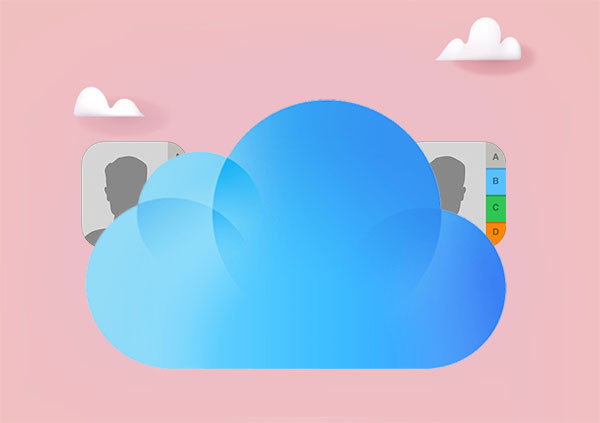
Esistono molte ragioni per cui i contatti vengono eliminati da iCloud, tra cui:
1. Contatti iCloud non abilitati:
Se dimentichi di attivare l'opzione Contatti di iCloud sul tuo iPhone o su altri dispositivi, i tuoi contatti non verranno sincronizzati con iCloud. Ciò significa che non li vedrai su altri dispositivi.
2. Errore di accesso all'account iCloud:
Se utilizzi account iCloud diversi su dispositivi diversi oppure se esci o apporti modifiche al tuo account iCloud, i tuoi contatti potrebbero non sincronizzarsi correttamente.
3. Problemi di connessione di rete:
Se il tuo dispositivo non è connesso a Internet o se il segnale di rete è instabile, i tuoi contatti potrebbero non essere caricati o scaricati su iCloud.
4. Problemi di aggiornamento del sistema o del software:
Quando il tuo dispositivo viene aggiornato, a volte i tuoi contatti potrebbero perdersi o riscontrare problemi. Ciò potrebbe accadere a causa di problemi di compatibilità o altri motivi legati all'aggiornamento.
5. Spazio di archiviazione iCloud insufficiente:
Se lo spazio di archiviazione di iCloud è pieno , i tuoi contatti potrebbero non sincronizzarsi correttamente o non aggiornarsi. Assicurati di avere spazio sufficiente sul tuo account iCloud.
Se scopri che i tuoi contatti sono scomparsi da iCloud o che i contatti dell'iPhone hanno perso il nome , niente panico. Puoi provare i seguenti metodi per risolvere il problema.
La prima soluzione per risolvere il problema dell'assenza di contatti su iCloud è disattivare e riattivare i Contatti di iCloud. Può aiutarti a forzare l'aggiornamento dei tuoi contatti di iCloud. Per farlo, segui i passaggi seguenti:
Passaggio 1. Vai su "Impostazioni" > [il tuo nome] > "iCloud".
Passaggio 2. Disattivare l'opzione "Contatti" e selezionare "Conserva sul mio iPhone".

Passaggio 3. Attiva nuovamente l'opzione "Contatti" e seleziona l'impostazione "Unisci". Attendi un po' e dovresti vedere i contatti recuperati di nuovo sul tuo iPhone.

A volte, anche se hai abilitato l'opzione Contatti di iCloud, il tuo iPhone potrebbe non sincronizzare i tuoi contatti con iCloud, ma conservarli in locale o su un altro account. In questi casi, devi impostare iCloud come account predefinito nell'app Contatti del tuo iPhone. Ecco come fare:
Passaggio 1. Apri l'app Contatti del tuo iPhone.
Passaggio 2. Tocca "Gruppi" o "Account", a seconda della versione iOS .
Passaggio 3. Seleziona "Tutti iCloud" o "iCloud" come account predefinito per i contatti.
Passaggio 4. Tocca "Fine" e, dopo una breve attesa, dovresti notare la ricomparsa dei contatti precedentemente mancanti.

Se mancano solo alcuni dei tuoi contatti da iCloud sul tuo iPhone e non tutti, è possibile che alcuni di essi non siano stati sincronizzati con iCloud, ma siano archiviati altrove, ad esempio sulla scheda SIM, su Gmail, Outlook, ecc. In questi casi, devi aggiungere manualmente questi contatti a iCloud.
A volte, riavviare l'iPhone può risolvere piccoli problemi, come la perdita dei contatti dopo l'aggiornamento . Ecco i passaggi specifici:
Passaggio 1. Sul tuo iPhone, tieni premuto il pulsante di accensione finché non appare il messaggio "scorri per spegnere", quindi scorri per spegnere l'iPhone.
Passaggio 2. Attendi qualche secondo, quindi tieni premuto nuovamente il pulsante di accensione finché non appare il logo Apple, quindi rilascialo e attendi che l'iPhone si riavvii.
Passaggio 3. Sul tuo iPhone, controlla se i tuoi contatti iCloud sono stati ripristinati.

Se i metodi sopra indicati per il ripristino dei contatti iCloud non funzionano, o se i tuoi contatti iCloud sono stati eliminati, devi provare a ripristinarli . Ecco tre metodi per aiutarti a recuperare i tuoi contatti iCloud.
Coolmuster iPhone Data Recovery è un popolare software di recupero dati per iPhone che può aiutarti a recuperare file cancellati, inclusi i contatti, dal tuo iPhone, con o senza backup. Inoltre, ti permette di recuperare i contatti da iCloud senza compromettere altri dati e impostazioni, a differenza di iCloud e iTunes ufficiali. Pertanto, è la scelta migliore per recuperare i tuoi contatti iCloud.
Caratteristiche principali:
Per recuperare i tuoi contatti iCloud, segui i passaggi sottostanti:
01 Apri il software ed entra in modalità "Recupera da iCloud", quindi segui le istruzioni per accedere al tuo account iCloud. Se richiesto, inserisci il codice di verifica ricevuto sul tuo dispositivo iOS e fai clic su "Verifica" per procedere.

02 Seleziona i tipi di file che desideri ripristinare, quindi fai clic sull'icona "Avanti" per avviare una scansione rapida. Questo ti permetterà di visualizzare in anteprima informazioni più dettagliate dal file di backup di iCloud.

03 Seleziona la categoria "Contatti" nel pannello di sinistra, quindi seleziona i contatti che desideri recuperare nel pannello di destra. Infine, fai clic sul pulsante "Recupera sul computer" per salvarli sul computer.

Oltre a recuperare i contatti dal backup di iCloud, questo software consente anche di ripristinare direttamente i contatti dal dispositivo iOS senza dover effettuare un backup.
Come recuperare i contatti eliminati su iPhone senza backupL'accesso a iCloud.com consente agli utenti di ripristinare i propri contatti direttamente dall'interfaccia web di iCloud. Questo metodo è efficace quando i contatti sono visibili online ma non sincronizzati correttamente con il dispositivo. Ecco come fare:
Passaggio 1. Accedi a iCloud.com dal browser del tuo computer ed effettua il login utilizzando le credenziali dell'ID Apple che utilizzi per effettuare il backup dei tuoi contatti.
Passaggio 2. Se hai abilitato l'autenticazione a due fattori, inserisci il codice di verifica ricevuto su un dispositivo attendibile.
Passaggio 3. Su iCloud.com, clicca su "Impostazioni account" > "Avanzate" > "Ripristina contatti".

Passaggio 4. Seleziona l'archivio dei contatti che desideri ripristinare, quindi fai clic sul pulsante "Ripristina" accanto ad esso.

Se esegui regolarmente il backup dei dati del tuo iPhone su iCloud , puoi ripristinare i tuoi contatti iCloud ripristinando l'intero backup iCloud. Tuttavia, questo metodo sovrascriverà tutti i dati e le impostazioni sul tuo iPhone, quindi usalo con cautela. Ecco i passaggi:
Passaggio 1. Vai su "Impostazioni" > [il tuo nome] > "iCloud" > "Gestisci spazio di archiviazione" > "Backup" per assicurarti di disporre del file di backup più recente.
Passaggio 2. Torna alla schermata "Impostazioni", quindi fai clic su "Generali" > "Ripristina" > "Cancella tutto il contenuto e le impostazioni". Conferma l'azione utilizzando la tua password.

Passaggio 3. Dopo il ripristino, il tuo iPhone si riavvierà. Configuralo come nuovo, seguendo le istruzioni sullo schermo fino a raggiungere la schermata "App e dati".

Passaggio 4. Nella schermata "App e dati", fai clic sull'opzione "Ripristina da backup iCloud" e inserisci il tuo ID Apple e la password. Scegli un file di backup, quindi fai clic sul pulsante "Ripristina" per ripristinare l'intero contenuto del backup iCloud sul tuo dispositivo.
Quanto sopra fornisce una panoramica delle cause della scomparsa dei contatti iCloud, dei metodi per risolvere il problema e delle procedure di recupero. Ci auguriamo che queste informazioni ti siano utili. Tuttavia, per un recupero più semplice, sicuro ed efficiente dei tuoi contatti iCloud, ti consigliamo vivamente di utilizzare il software Coolmuster iPhone Data Recovery .
Articoli correlati:
Come risolvere il problema delle foto mancanti su iCloud? [8 soluzioni essenziali]
La musica è scomparsa dall'iPhone inavvertitamente? Ecco 9 soluzioni.
App scomparsa dalla schermata iniziale dell'iPhone? Ecco come recuperarla
iPhone cancella automaticamente i messaggi di testo? Perché e come recuperarli





